एंड्रॉइड 11 अपडेट कुछ रोमांचक विशेषताओं से भरा है जो आपके फोन को पहले से अधिक शक्तिशाली बनाते हैं, जिनमें से एक स्क्रीन रिकॉर्डर है। इससे आप अपने फोन पर जो कुछ भी कर रहे हैं, उसका वीडियो रिकॉर्ड कर सकते हैं, जो कि तकनीकी टिप्स, समस्या निवारण और अधिक के लिए एक महान उपकरण हो सकता है। एक बार जब आप अपने फोन पर एंड्रॉइड 11 अपडेट प्राप्त करते हैं, तो यहां बताया गया है कि अपने लिए स्क्रीन रिकॉर्डर का उपयोग कैसे करें और इसका अधिकतम लाभ उठाएं!
Android 11 में स्क्रीन रिकॉर्डर का उपयोग कैसे करें
जबकि स्क्रीन रिकॉर्डर एंड्रॉइड 11 से पहले कुछ एंड्रॉइड फोन पर मौजूद हैं, यह पूरी तरह से उस कंपनी पर आधारित था, जिस कंपनी ने आपका फोन बनाया था। उदाहरण के लिए, सैमसंग फोन एक स्क्रीन रिकॉर्डर के साथ आया था, लेकिन Google और मोटोरोला के लोगों ने नहीं किया।
एंड्रॉइड 11 इसे पूरे मंडल में एक सिस्टम-वाइड फीचर बनाता है, इसलिए जब तक आपके पास एंड्रॉइड 11 है, आप अपनी स्क्रीन को रिकॉर्ड कर सकते हैं, भले ही आपका फोन कोई भी हो। उस रास्ते से बाहर, यहाँ एक पिक्सेल 4 XL Android 11 सार्वजनिक बीटा चलाने पर कैसा दिखता है!
- नीचे स्वाइप करें अपनी स्क्रीन के ऊपर से अपनी पहुँच के लिए अधिसूचना पैनल.
-
देखने के लिए फिर से नीचे स्वाइप करें शीग्र सेटिंग्स.

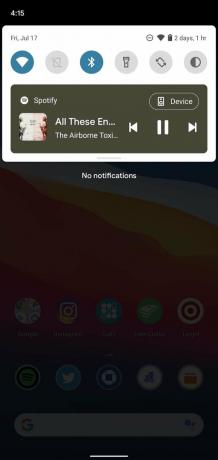
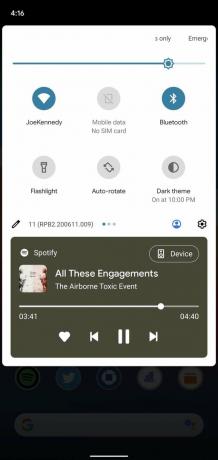 स्रोत: एंड्रॉइड सेंट्रल
स्रोत: एंड्रॉइड सेंट्रल - क्रेडिट कार्ड आदि को इलैक्ट्रॉनिक रीडर से सही से गुजारना अपनी त्वरित सेटिंग्स पर जब तक आप स्क्रीन रिकॉर्डर को टॉगल नहीं देखेंगे (यह संभवतः अंतिम पृष्ठ पर होगा)।
- नल टोटी चित्रपट के दस्तावेज.
- नल टोटी टॉगल करता है अगर आप ऑडियो रिकॉर्ड करना चाहते हैं या स्क्रीन पर अपना टच दिखाना चाहते हैं।
- नल टोटी ध्वनि रिकॉर्ड करें यह निर्दिष्ट करने के लिए कि आप किस ऑडियो को रिकॉर्ड करना चाहते हैं।
-
नल टोटी शुरू अपनी रिकॉर्डिंग शुरू करने के लिए।


 स्रोत: एंड्रॉइड सेंट्रल
स्रोत: एंड्रॉइड सेंट्रल - जब आपका हो जाए, नीचे स्वाइप करें अपने अधिसूचना पैनल को देखने के लिए।
-
लाल बैनर जो कहता है उसे टैप करें रोकने के लिए टैप करें.
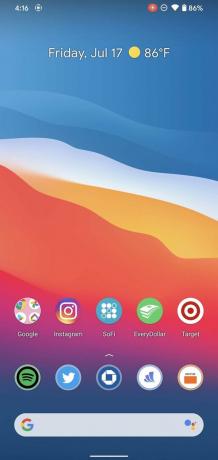
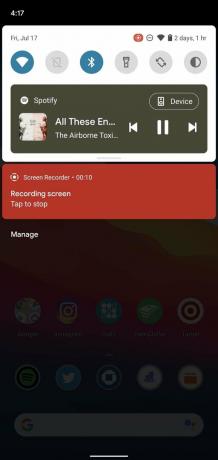
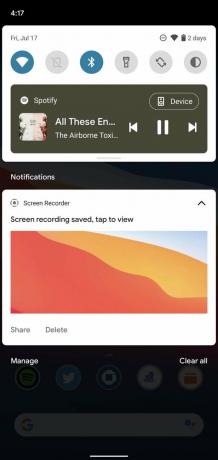 स्रोत: एंड्रॉइड सेंट्रल
स्रोत: एंड्रॉइड सेंट्रल
और यह सब वहाँ है! जब आप रिकॉर्डिंग शुरू करते हैं, तो आपको अपनी स्क्रीन के ऊपरी-दाएँ में एक छोटा लाल आइकन दिखाई देगा, जिससे आपको पता चल जाएगा कि रिकॉर्डिंग लाइव है।
सहेजी गई स्क्रीन रिकॉर्डिंग कैसे देखें
आप अपनी स्क्रीन को जितनी बार चाहें उतनी बार रिकॉर्ड कर सकते हैं, लेकिन अगर आप उन्हें एक्सेस करना नहीं जानते हैं तो ये रिकॉर्डिंग उपयोगी नहीं हैं। शुक्र है, यह Google फ़ोटो में hopping जितना आसान है।
- को खोलो Google फ़ोटो अपने फोन पर एप्लिकेशन।
- नल टोटी पुस्तकालय नीचे नेविगेशन बार पर।
-
नल टोटी चलचित्र.
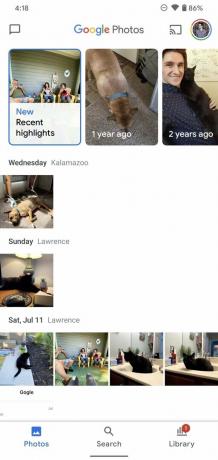

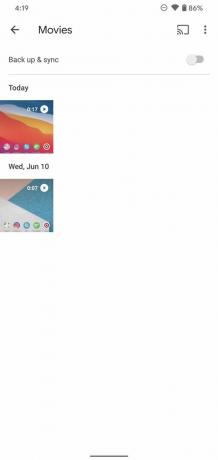 स्रोत: एंड्रॉइड सेंट्रल
स्रोत: एंड्रॉइड सेंट्रल
Google फ़ोटो का मूवी अनुभाग आपके फ़ोन पर सहेजे गए सभी वीडियो को प्रदर्शित करता है, जिसका अर्थ है कि आपकी स्क्रीन रिकॉर्डिंग यह जानने के लिए थोड़ा मुश्किल हो सकती है कि क्या आपके पास बहुत सारे वीडियो सहेजे गए हैं। उस ने कहा, आपकी सभी फ़ोटो / वीडियो के माध्यम से अंतहीन खोज करने के बजाय उन्हें यहाँ खोजना आसान है।
